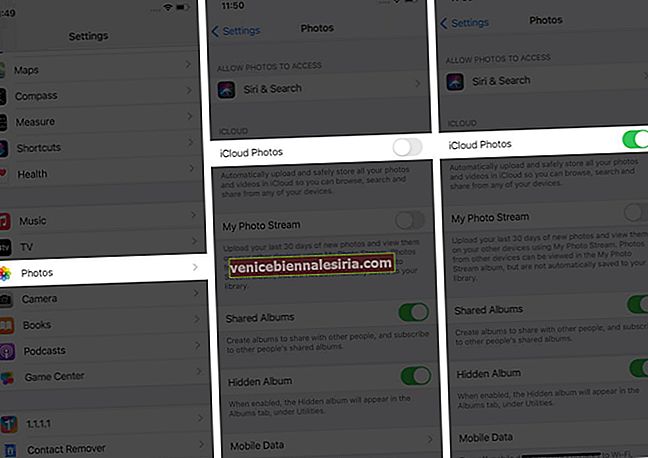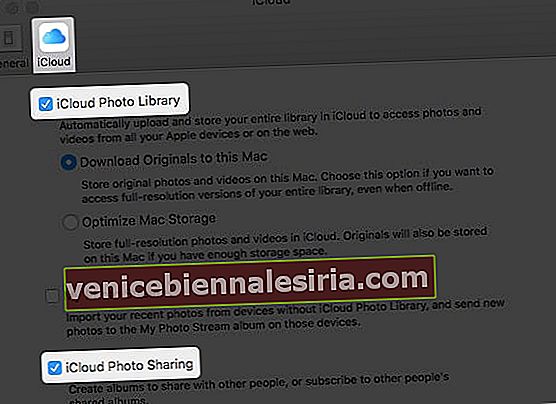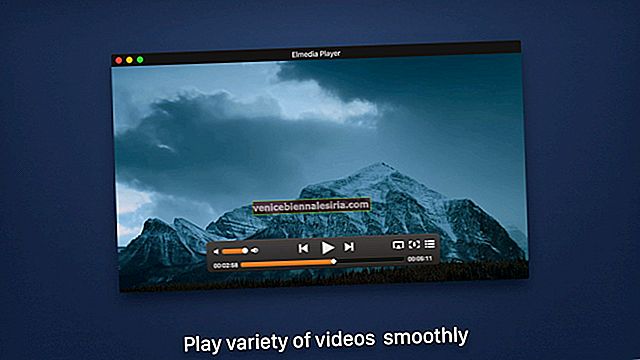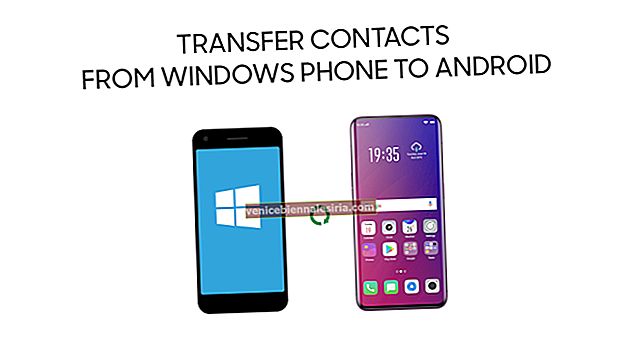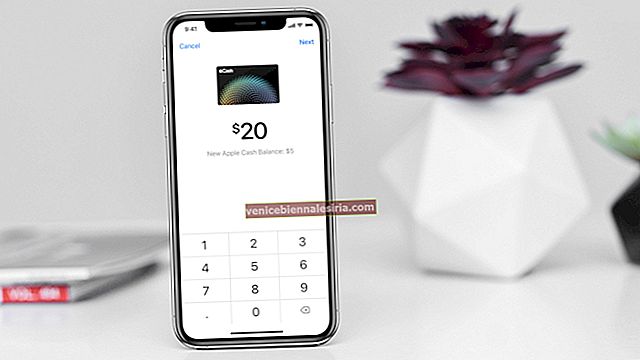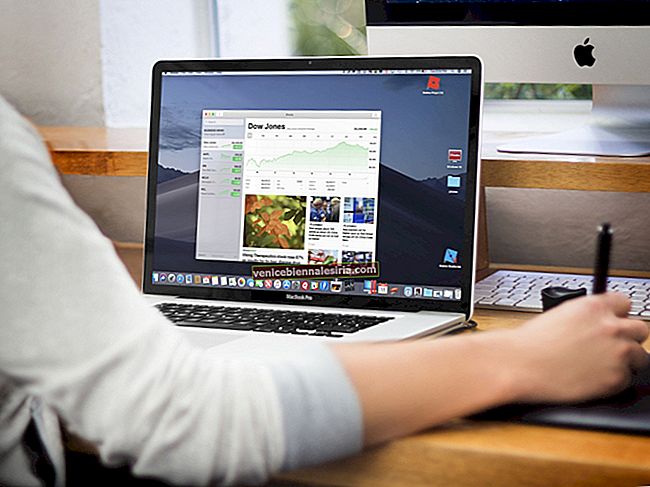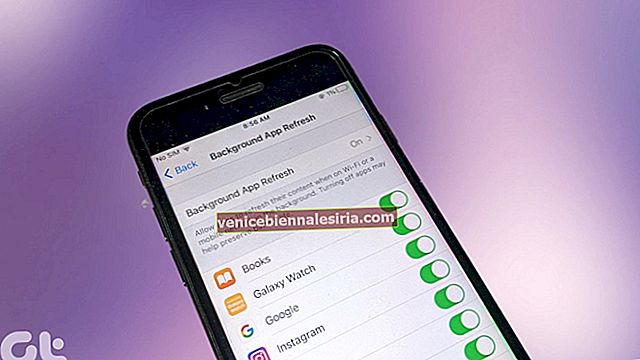Fotoğraf çekmek ve bunları arkadaşlarımız ve ailemizle paylaşmak en yaygın şeylerden biridir. Bununla birlikte, teknolojideki yenilikler ve bunu yapacak çok sayıda araçla birlikte, paylaştığınız fotoğraflarla bağlantılı önemli miktarda risk de vardır. iCloud fotoğraf paylaşımı, bunu yapmanın güvenli bir yoludur. Fotoğraflarınızı en yüksek güvenlik ve kolaylıkla arkadaşlarınız ve ailenizle paylaşmanıza olanak tanır. İPhone, Mac ve PC'de iCloud fotoğraf paylaşımını nasıl açıp kapatacağınız aşağıda açıklanmıştır.
- İPhone ve iPad'de iCloud Fotoğraf Paylaşımı Nasıl Açılır veya Kapatılır
- Mac'te iCloud Fotoğraf Paylaşımını Açma veya Kapatma
- Windows'ta iCloud Fotoğraf Paylaşımını Açma veya Kapatma
- İCloud Fotoğraf Paylaşımı'nı kullanın
Başlamadan Önce
-
- Apple cihazlarınızın en son sürüme güncellendiğinden emin olun.
- Tüm aygıtlarınızda iCloud kurulumuna sahip olun ve standart bir kimlik kullanarak oturum açın.
- Windows PC için, masaüstünüzde Windows 7 veya üzeri olmalıdır. Windows için iCloud'u buradan indirebilirsiniz.
İPhone ve iPad'de iCloud Fotoğraf Paylaşımı Nasıl Açılır veya Kapatılır
- İPhone ve iPad'inizdeki 'Ayarlar' uygulamasına dokunun .
- 'Fotoğraflar'ı bulmak için aşağı kaydırın ve açmak için dokunun.
- 'İCloud Fotoğrafları' seçeneğini açın .
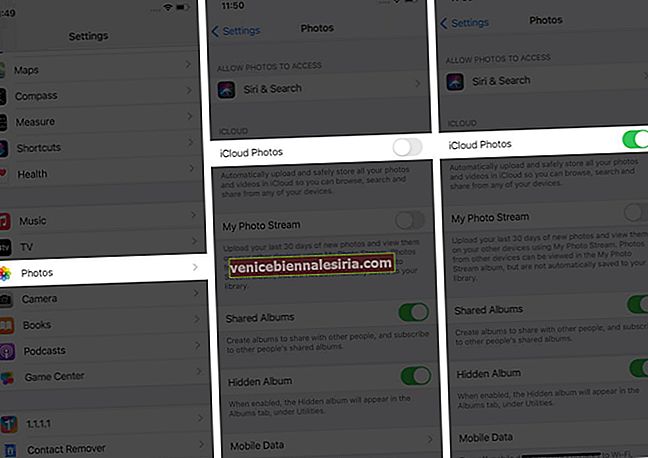
Not: Devre dışı bırakmak için kapatın
Mac'te iCloud Fotoğraf Paylaşımı Nasıl Açılır veya Kapatılır
- Mac'inizde fotoğraflar uygulamasını açtıktan sonra , menüdeki 'Fotoğraflar'ı tıklayın ve açılır menüden ' Tercihler'i seçin .

- Seç 'iCloud' sekmesini.
- 'İCloud Fotoğraf Kitaplığı' ve 'iCloud Fotoğraf Paylaşımı' kutusunu işaretleyin .
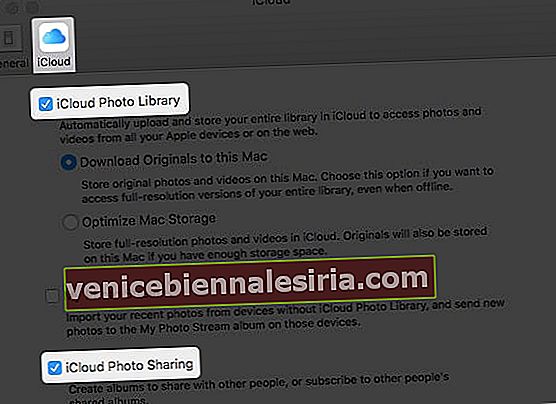
Not: Devre dışı bırakmak için ikisinin de işaretini kaldırın.
Windows PC'de iCloud Fotoğraf Paylaşımı Nasıl Açılır veya Kapatılır
- 'Başlat menüsünü' veya 'Windows Orb'u tıklayın ve' iCloud 'klasörünü açın.
- Açılır pencerede, fotoğrafların yanında bulunan 'Seçenekler'e tıklayın.
- 'İCloud Fotoğraf Kitaplığı' ve 'iCloud Fotoğraf Paylaşımı' kutusunu işaretleyin.
Not: Özelliği devre dışı bırakmak için ikisinin de işaretini kaldırın.
İCloud Fotoğraf Paylaşımı'nı kullanın
Arkadaşlarınız ve ailenizle fotoğraf paylaşmanın en basit yolları - İşte yapabileceğiniz birkaç şey:
- İPhone ve iPad'de Paylaşılan Albümler Nasıl Kullanılır
- Mac'inizde Paylaşılan Albümler Nasıl Oluşturulur
Oturumu kapatma
Bunlar, fotoğraflarınızı sevdiklerinizle paylaşmanın birkaç yoluydu. Bunun yardımcı olacağını umarak şimdi imzalarız. Deneyimlerinizi yorum kutusunda bizimle paylaşmayı unutmayın.
Sonraki Oku:
- İCloud'dan Fotoğraflar Nasıl İndirilir
- İPhone ve iPad'de Fotoğraflara ve Videolara Başlık Ekleme
- İPhone ve iPad'de Canlı Fotoğrafları GIF'lere dönüştürün